So zeigen Sie Währungen in WooCommerce an
Veröffentlicht: 2022-10-18Wenn Sie einen Online-Shop besitzen, müssen Sie wissen, dass das Hinzufügen und Verwalten verschiedener Funktionen mühsam ist. Fast jeder nutzt WooCommerce, aber es hat seine Höhen und Tiefen.
Ein häufiges Problem, mit dem die meisten Benutzer konfrontiert sind, ist herauszufinden, wie man Währungen in WooCommerce anzeigt . Leider hat WooCommerce keine eingebaute Möglichkeit, dies zu tun.
Wir sind hier mit der perfekten Lösung für Sie – Shopready. Unser Plugin ist mit einem integrierten Währungswechsler ausgestattet, der mit WooCommerce und Elementor kompatibel ist. Sie müssen einfach zum Shopready-Bereich Ihres WordPress-Dashboards gehen, zu Widgets gehen und den Währungswechsler aktivieren. So einfach ist das.
In diesem Beitrag gehen wir den detaillierten Prozess durch, einschließlich der Einrichtung von Shopready. Lasst uns beginnen.
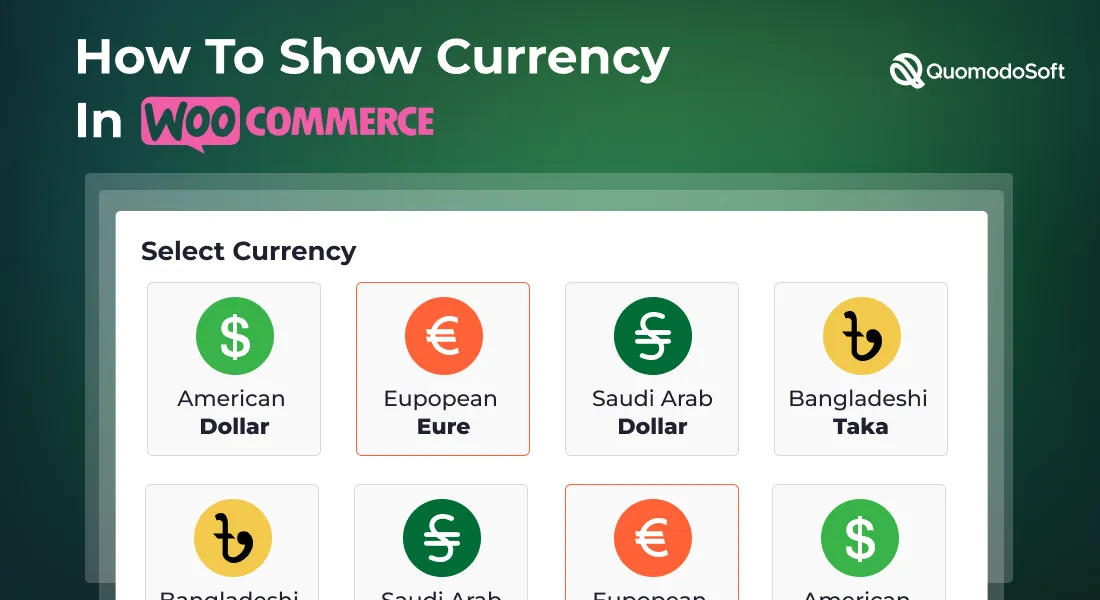
Shopready ist der einfachste Weg, Währungsanpassungen zur Einkaufsseite Ihrer Website hinzuzufügen. Mit einfachen und einfachen Schritten können Sie jetzt eine benutzerdefinierte Währung auf Ihrer Website einrichten.
Um loszulegen, müssen wir zunächst Shopready einrichten.
Inhaltsverzeichnis
Zuerst die Voraussetzungen
Bevor wir mit der Einrichtung von Shopready beginnen, stellen Sie bitte sicher, dass Sie WooCommerce und Elementor bereits in Ihre Website integriert haben. Sie sollten vorher heruntergeladen werden und funktionieren, damit Shopready funktioniert. Sobald Sie dies bestätigt haben, können Sie die nächsten Schritte lesen.
Handbuch: Shopready installieren & aktivieren
Befolgen Sie diese Schritte, um Shopready zu erhalten und verschiedene Währungscodes auf Ihrer Website festzulegen.
- Wählen Sie in Ihrem WordPress-Anmelde-Dashboard Plugins aus und klicken Sie auf Neu hinzufügen.
- Geben Sie oben rechts einfach Shopready ein. Unser Plugin wird sofort angezeigt.
- Klicken Sie auf Jetzt installieren in der oberen rechten Ecke der Plugin-Box und warten Sie, bis es heruntergeladen ist.
- Klicken Sie nach dem Download auf Aktivieren und Sie haben Shopready erfolgreich aktiviert!
Der nächste Schritt besteht darin, Ihr WordPress-Dashboard zu aktualisieren, und Sie sollten Shopready im linken Bereich des Dashboards sehen. Lassen Sie uns nun den Währungsumschalter auf Shopready anzeigen. Folge diesen Schritten -
- Finde Shopready im linken WordPress-Dashboard und klicke darauf. Es sollte sich im oberen Bereich befinden.
- Gehen Sie bei geöffnetem Shopready vor und wählen Sie Widgets aus. Alle unsere über 100 Widgets, die alle mit WooCommerce und Elementor kompatibel sind, werden angezeigt.
- Um Zeit zu sparen, klicken Sie auf die Suchleiste und geben Sie „Währungsumschalter“ ein. Unser WooCommerce-Widget für mehrere Währungen sollte angezeigt werden.
- Klicken Sie darauf, um das Widget zu aktivieren, und Sie sind fertig!
Elementor: Verwenden des Währungswechslers aus dem Panel von Elementor
Der nächste Schritt ist die Einbindung unseres Shopready-Widgets in Elementor. Dadurch können Sie Änderungen an Ihrer Website in Echtzeit vornehmen.
- Öffnen Sie zuerst das Site-Einstellungsfenster von Elementor. Es sollte auf der linken Seite Ihres Bildschirms angezeigt werden.
- Scrollen Sie nach unten, bis Sie einen Währungsumschalter finden, und klicken Sie darauf.
- Öffnen Sie nun Währungen auswählen. Dieser Abschnitt zeigt alle möglichen Geldwerte der Welt an. Verwenden Sie zur Auswahl Ihrer Wahl unsere Währungsliste als Referenz
- Wählen Sie die Währungen aus, die auf Ihrer Website aktiviert werden sollen.
- Wenn Sie sich sicher sind, klicken Sie unten auf Aktualisieren, um Ihre Auswahl zu bestätigen.
- Und du bist fertig! Alle Währungen, die Sie gerade ausgewählt haben, sind jetzt mit einer raffinierten Währungswechsler-Funktion auf der Website aktiviert.

Plugin-Kompatibilität: Den Währungswechsler in Aktion sehen
Wenn Sie die Schritte korrekt befolgt haben, können Sie jetzt zur Kaufseite Ihrer Website wechseln. Auf der Seite sollten einige Produkte mit ihren Preisen und dem Standardwährungswert angezeigt werden. Wenn diese Voraussetzungen erfüllt sind, scrollen Sie zum Ende der Seite.
Unten sollten Sie ein kleines Kästchen mit einem Währungscode sehen. Nach dem Klicken erscheint ein Dropdown-Menü mit den Währungscodes, die Sie im vorherigen Vorgang ausgewählt haben.
Groß! Jetzt können Sie und die Benutzer Ihrer Website einfach dieses Dropdown-Menü verwenden, um ihren bevorzugten Währungstyp auszuwählen und in Echtzeit einzukaufen!
Warum Shopready verwenden, um Währungen in WooCommerce anzuzeigen?
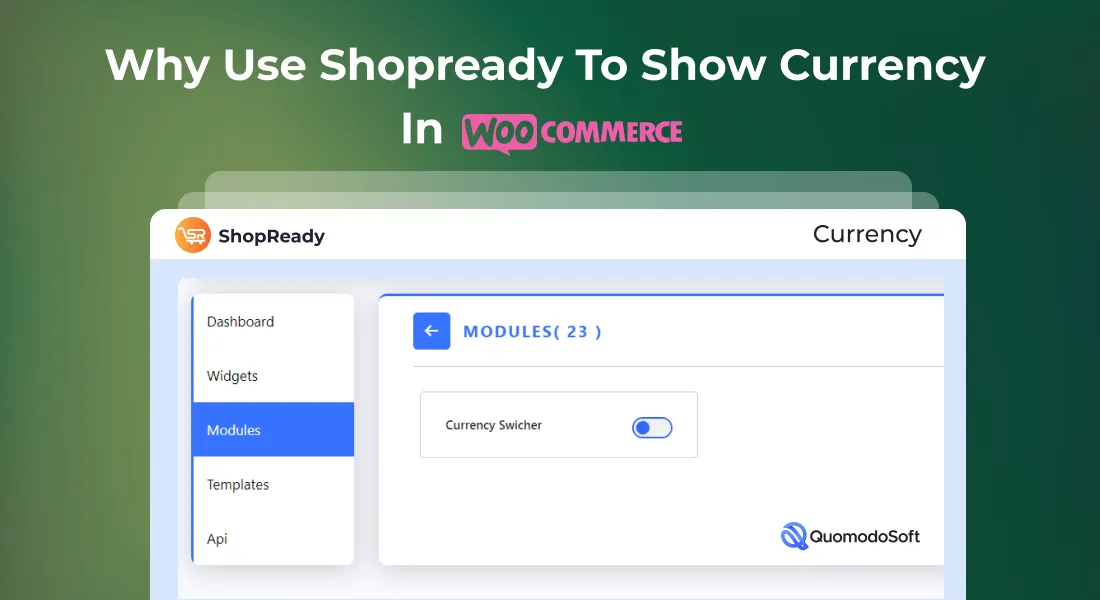
Shopready ist der einfachste Weg, ein Währungssymbol in WordPress zu ändern . Es ist auch die einfachste Methode, WooCommerce und Elementor Anpassbarkeit hinzuzufügen. Dies ist einer der Hauptgründe, Shopready zu verwenden, wenn Sie eine Unternehmenswebsite oder einen Online-Shop betreiben.
WooCommerce & Elementor unterstützen Anpassbarkeit
WooCommerce ist das leistungsfähigste Plugin für einen E-Shop. Es verfügt über alle unverzichtbaren Funktionen, die Sie benötigen, um ein Unternehmen zu gründen. Aber wenn es um die Anpassbarkeit geht, mangelt es an tiefgreifenden Funktionen.
Hier kommt Shopready ins Spiel. Wir haben das Plugin entwickelt, um die Lücke zu WooCommerce und Elementor zu schließen. Sie unterstützen alle wichtigen Funktionen, und mit Shopready können Sie die Anpassung auf höchstem Niveau durchführen.
Sie können zusätzliche Widgets zu Elementor hinzufügen und weitere Bearbeitungsoptionen zu bestehenden WooCommerce- und Elementor-Modulen hinzufügen.
Breite Plugin-Kompatibilität und -Optimierung
Shopready ist für alle gängigen E-Commerce-Plugins optimiert. Es ist optimiert, um am besten mit WooCommerce & Elementor zusammenzuarbeiten. Sie müssen sich also bei der Verwendung des Plugins keine Gedanken über Optimierungs- oder Verzögerungsprobleme machen.
Sparen Sie sich das stundenlange Durchforsten von StackOverflow beim Versuch, einen Drittanbieter-Optimierungscode für Ihre Website zu finden!
Das Plugin ist auch mit anderen beliebten Plugins wie WP Rocket kompatibel.
Von Entwicklern für Entwickler gemacht
Wir haben Shopready unter Berücksichtigung der Probleme entwickelt, mit denen wir als Entwickler konfrontiert waren. Aus diesem Grund konnten wir die Plugins und Widgets, die wir am meisten benötigen, eingrenzen und Shopready entsprechend optimieren. Das Plugin ist vollgepackt mit Funktionen, um Ihren Workflow zu beschleunigen und zu stärken.
Wir überprüfen das Plugin regelmäßig auf Verbesserungsmöglichkeiten und erhalten jede Menge Feedback von unserem Team. Die Zahlungen in Mehrwährungsfunktionen wurden tatsächlich von einem unserer Mitentwickler vorgeschlagen.
Alles in allem sind wir sehr leidenschaftlich daran interessiert, es zur besten WooCommerce-Ergänzung auf dem Markt zu machen. Aus diesem Grund glauben wir, dass Sie bei uns bleiben und an Shopready glauben sollten.
Fazit
Wenn Sie hierher gekommen sind, um zu wissen, wie man Währungen in WooCommerce anzeigt, hoffen wir, dass Sie Ihre Antwort haben. Shopready ist der richtige Weg. Wir hoffen, dass Sie unser Plugin weiterhin verwenden und uns weiterhin Feedback geben, um das Produkt weiter zu verbessern!
Als letzte Anmerkung empfehlen wir die Verwendung von WordPress-Bearbeitungen zum Entwerfen und Bearbeiten des Währungs-Dropdown-Menüs. Wir haben uns bei der Erstellung des Plugins hauptsächlich auf die Funktion konzentriert, daher ist designtechnisch nicht viel los.
Führen Sie einige Bearbeitungen und Gestaltungen durch, um das Dropdown-Menü nach Ihren Wünschen zu optimieren, und Sie sollten eine solide aussehende Website haben.
Viel Glück!
So fügen Sie eine Wunschliste in WooCommerce ohne Plugin hinzu
